如何使用Chrome浏览器检查页面的性能瓶颈
来源:chrome官网2025-05-12
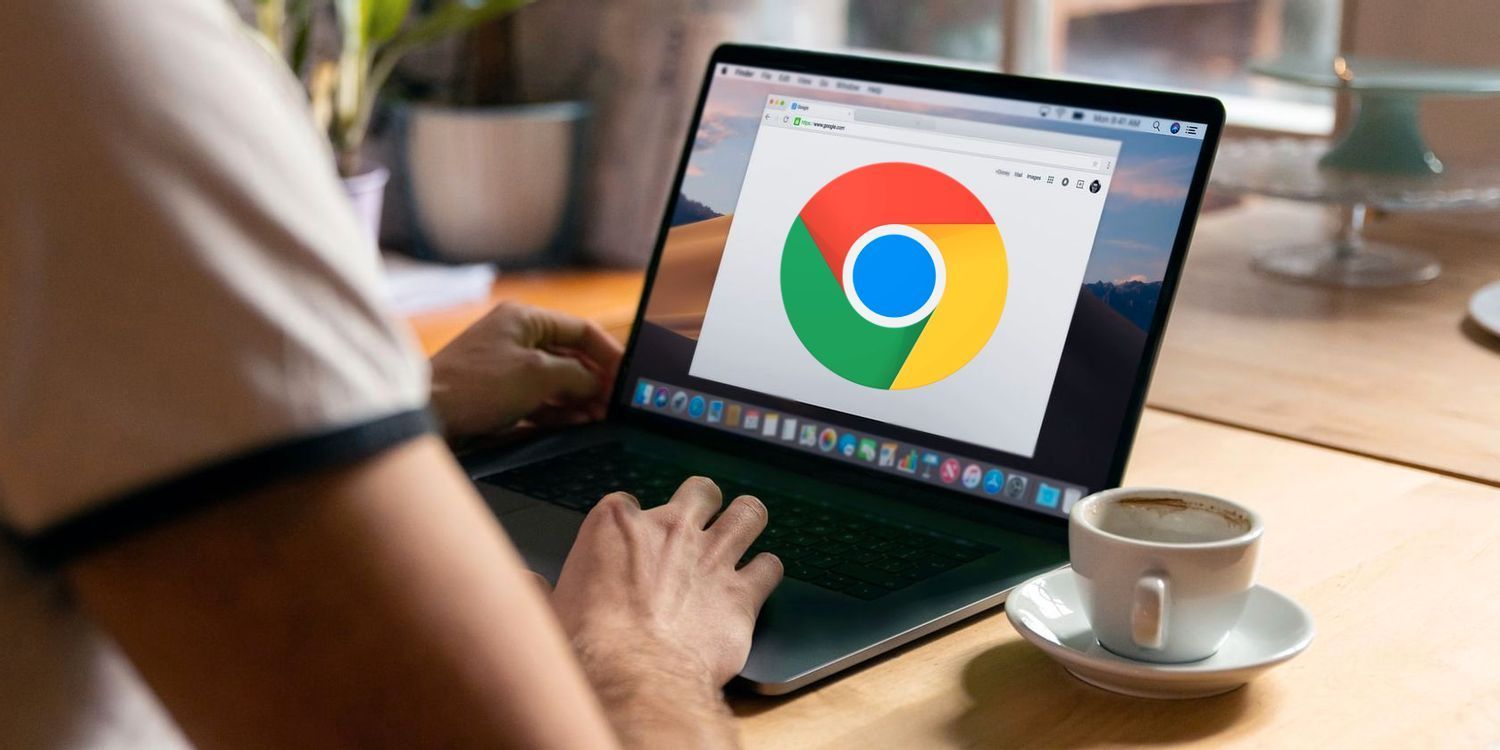
打开要检查的页面,右键点击页面选择“检查”或按F12键打开开发者工具。在开发者工具中,切换到“Network”面板,刷新页面,可看到页面加载时各个资源的加载情况,包括加载时间、文件大小等信息。
查看“Waterfall”图表,它能直观显示资源加载的顺序和时间消耗。若某个资源加载时间过长,如图片、脚本文件等,可能就是性能瓶颈。对于图片,可能是文件过大,可进行压缩优化;对于脚本文件,可能是代码执行效率低或加载顺序不合理,需进一步分析。
利用“Performance”面板,点击“Record”按钮开始录制,然后进行页面操作,如滚动、点击等,操作完成后停止录制。在生成的性能报告中,可查看页面的FPS(帧速率)、脚本执行时间、渲染时间等指标。若FPS过低,说明页面存在卡顿情况,可能与动画效果、大量DOM操作等有关。
还可以在“Console”面板中查看是否有错误或警告信息,这些也可能影响页面性能。比如JavaScript错误可能导致脚本无法正常执行,从而影响页面功能和性能。通过以上方法,能较为准确地找出Chrome浏览器中页面的性能瓶颈。
探讨谷歌浏览器通过神经织网技术如何重建古气候大数据模型,为气候研究提供新思路。
2025-05-09
Chrome浏览器支持优化网页字体的显示效果,调整字体大小、颜色等参数,提升网页的可读性和视觉体验。
2025-05-06
使用Chrome浏览器的网页屏幕录制功能,用户可以录制网页内容,方便分享和记录重要信息。
2025-05-08
优化网络请求的并发数,提高加载效率,确保多个资源同时请求时不会导致加载阻塞,提升浏览速度。
2025-05-05
提供多种方法,帮助用户通过谷歌浏览器加快网页响应速度,优化浏览体验。
2025-05-03
了解如何通过Google Chrome提升网页浏览的兼容性,优化显示效果,适合需要调试网页的用户。
2025-05-07
谷歌浏览器的企业级网络带宽智能分配方案根据使用情况动态分配带宽,提升网络效率和减少延迟,确保企业的互联网业务稳定运行。
2025-05-05
介绍Chrome浏览器的开发者工具及其在网页性能优化中的应用,帮助开发者提升开发效率和网页加载性能。
2025-05-11
讨论Google浏览器无法打开某些网站的原因,并提供有效的解决方案,帮助用户恢复正常访问网站。
2025-05-09
介绍如何在低配置电脑上优化Chrome浏览器的运行速度,提升浏览器的性能,确保在低端硬件上也能流畅使用。
2025-05-07
教程 指南 问答 专题
如何在 Android TV 上安装谷歌浏览器?
2022-05-31
如何在Windows系统上安装Google Chrome
2024-09-12
chrome浏览器下载文件没反应怎么办
2022-09-10
如何在Kali Linux上安装Google Chrome浏览器?
2022-05-31
如何处理 Chrome 中“可能很危险”的下载提示?
2022-05-31
如何在 Fire TV Stick 上安装 Chrome?
2022-05-31
如何在Mac上安装谷歌浏览器
2022-12-22
如何在Ubuntu 22.04 Jammy Jellyfish上安装Google Chrome?
2022-05-31
Windows10系统安装chrome浏览器教程
2022-08-26
如何在Ubuntu 19.10 Eoan Ermine Linux上安装Google Chrome?
2022-05-31

